نکتهها و ترفندهای گوشیهای گلکسی سامسونگ
بهرهوری در بالاترین سطح
اطلاع از ترفندهای کاربردی گوشیهای هوشمند کمک میکند تا چالشهای روزمره را به آسانی حل کنیم و با افزایش میزان بهرهوری، بازدهی انجام کارها را بهبود دهیم.

گوشیهای هوشمند به دستگاهی همهکاره تبدیل شدهاند که همه اجزای زندگی ما از کار، بازی، سرگرمی، آموزش و... را در بر گرفتهاند. این دستگاههای چند اینچی قابلیتهای متنوع و گستردهای دارند که گاهی وقتها دانستن تمامی آنها نیازمند گذراندن ساعتها وقت و جستوجو است. اطلاع از ترفندهای کاربردی گوشیهای هوشمند میتواند به ما کمک کند تا برخی از چالشهای روزمره را به آسانی حل کنیم و با افزایش میزان بهرهوری، بازدهی انجام کارها را بهبود دهیم.
در ادامه 6 نکته و ترفند گوشیهای گلکسی سامسونگ به عنوان پرطرفداترین برند بازار را معرفی کردهایم.
تبدیل گوشی به شارژر
پرچمداران جدید سریهای S، Note، فولد و فلیپ سامسونگ به قابلیت اشتراکگذاری شارژ بیسیم یا Wireless PowerShare مجهز هستند. این قابلیت کاربردی برای نخستین بار در سری S10 سامسونگ معرفی شد و پس از آن در سایر پرچمداران و سریها توسعه پیدا کرد. به کمک قابلیت بیسیم PowerShare
شما میتوانید براحتی شارژ باتریتان را با دیگر گوشیهای هوشمند و حتی ابزارهای پوشیدنی دارای تاییدیه Qi به اشتراک بگذارید.
برای استفاده از این قابلیت کافیست این مراحل و نکات را انجام دهید:
- از منوی کشویی (Notification panel) گوشی گزینه Wireless PowerShare را فعال کنید
- دستگاهی که میخواهید شارژ کنید را روی بخش پشتی گوشی قرار دهید
در زمان اتصال دستگاهها به گوشی خود این نکات را به خاطر داشته باشید:
- در زمان اتصال ایربادزها به گوشی از آنها استفاده نکنید
- با رسیدن شارژ گوشی به 30 درصد حالت Wireless PowerShare متوقف میشود
- همزمان با اتصال گوشی به شارژر میتوانید از قابلیت Wireless PowerShare برای شارژ شدن دستگاهی دیگر استفاده کنید.
ذخیره انرژی
بعضی اوقات شارژ گوشی در حال تمام شدن است و به منبع انرژی هم دسترسی نداریم تا بتوانیم باتری گوشی را برای استفاده مجدد شارژ کنیم. در چنین زمانهایی معمولا کار با گوشی و قابلیتهای آن را متوقف میکنیم تا بتوانیم شارژ بیشتری را ذخیره کنیم. اما حالتی به نام Power saving وجود دارد که به کمک آن میشود همزمان با ذخیره انرژی از قابلیتهای گوشی به شکل بهینه استفاده کرد.
این قابلیت در گوشیهای سامسونگ به شکل هوشمند و متنوعی قابل تنظیم است. برای فعال کردن حالتهای مختلف Power saving بایستی این اقدامات را پی بگیرید:
- در منوی کشویی گوشی گزینه Power saving را چند لحظه نگه دارید تا وارد منوی برنامه وارد شوید
- در این حالت میتوانید با غیرفعال کردن برنامههای پسزمینه، محدود کردن پردازنده، خاموش کردن نمایشگر همیشه روشن، محدود کردن رزولوشن و روشنایی صفحه نمایش، شارژ باتری گوشی را ذخیرهسازی کنید.
- هر کدام از این گزینهها قابل تنظیم است و میتوانید طبق نیاز خود هر یک را فعال داشته باشید.
ثبت ویدئوهای بدون لرزش
فیلمبرداری از سوژههای در حال حرکت مثل زمانهایی که در اتومبیل هستیم یا وسط یک کنسترت شلوغ و پرهیجان قرار گرفتهایم معمولا با پرشها و لرزشهای زیاد همراه است و به همین دلیل کیفیت ویدئو کاهش مییابد. سامسونگ برای اولین بار در گوشی گلکسی S10 خود از قابلیت جدید Super Steady رونمایی کرد. این قابلیت که برخی از گوشیهای سامسونگ به آن مجهز است با جلوگیری از لرزش تصویر، ویدئوهایی با کیفیت و واضح از سوژههای در حال حرکت را ثبت میکند. برای فعال کردن آن کافیست مراحل زیر را انجام دهید:
- در منوی دوربین گوشی وضعیت دوربین را در حالت ضبط ویدئو قرار دهید
- در این حالت با فعال کردن حالت Super Steady که آیکون آن شبیه یک دست است میتوانید از ویدئوهای بدون لرزش و روان لذت ببرید.
بهینهسازی گوشی
عملکرد گوشی پس از چندی ممکن است با کندی و وقفه روبرو شود. برای جلوگیری از این اتفاق لازم است تا هر از چندگاهی به کمک برنامه Device Care عملکرد گوشی را بهینهسازی کرد. برای استفاده از Device Care میتوانید این اقدامات را پی بگیرید:
- در منوی تنظیمات گوشی گزینه Device Care را انتخاب کنید
- بر روی گزینه Optimise now ضربه بزنید.
پس از چند لحظه با حذف فایلهای غیرضروری و بسته شدن برنامههای فعال در پسزمینه عملکرد گوشی بهینه میشود.
اسکرین شات
برای زمانهایی که نیاز به گرفتن عکس از تصاویر و صفحات داریم معمولا در هر گوشی میانبرهایی وجود دارد، در گوشیهای سامسونگ با فشار دادن همزمان دکمه پاور و صدا میتوانید از هر صفحهای اسکرین شات بگیرید.
در کنار این اما راهکار سادهتری وجود دارد که با یک حرکت ساده دست به شما امکان میدهد تا اسکرین شات بگیرید. برای فعال کردن این حالت باید اقدامات زیر را انجام دهید:
- در بخش تنظیمات گوشی گزینه Advanced Features را انتخاب کنید
- در این منو وارد بخش motions and gestures شوید
- گزینه palm swipe to capture را فعال کنید
پس از انجام این مراحل به راحتی و با کشیدن دست خود به شکل افقی از سمت چپ به راست نمایشگر یا بالعکس، میتوانید از هر صفحهای اسکرین شات بگیرید.
اشتراک تصویر موبایل و تلویزیون
تماشای محتوای گوشیهای موبایل بر روی صفحه نمایش بزرگ تلویزیونها هیجان و لذت مشاهده یا بازی کردن را چند برابر میکند. گاهی اوقات هم نیاز داریم تا محتوای تلویزیون را در گوشی خود مشاهده کنیم. برای چنین مواقعی گوشیهای سامسونگ قابلیت Smart View را ارائه میدهد. برای استفاده از این قابلیت کافیست این مراحل را پی بگیرید:
- در منوی کشویی گوشی گزینه Smart View را فعال کنید
- در صفحه باز شده مدل تلویزیون هوشمند خود را انتخاب کنید و بر روی آن ضربه بزنید
- با انتخاب گزینه Phone to device میتوانید صفحه نمایش موبایل را با تلویزیون به اشتراک بگذارید
- برای اشتراکگذاری تلویزیون بر روی صفحه موبایل گزینه Device to phone را انتخاب کنید
نکتهها و ترفندهای معرفی شده به شما کمک میکند تا ضمن استفاده بهینه از تمامی قابلیتهای گوشی خود، کارهای مورد نظرتان را در کوتاهترین زمان و با راحتترین روش انجام دهید.

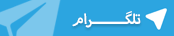

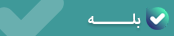






ارسال نظر